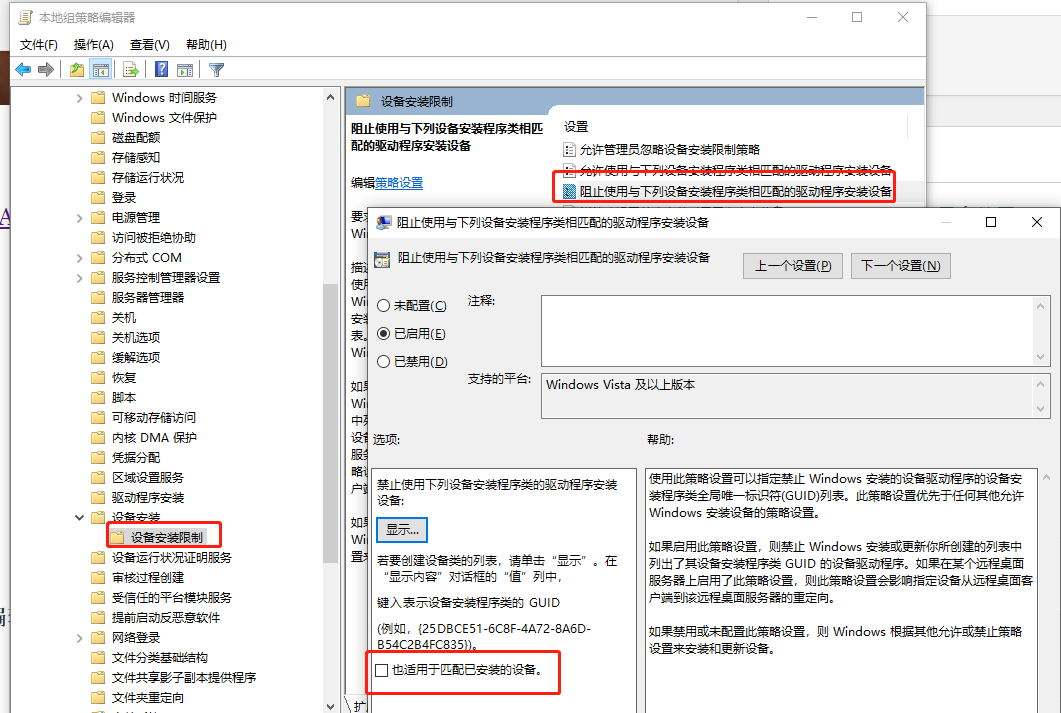禁止Win10驱动程序强制更新(阻止NVIDIA显卡驱动程序强制更新)启动Windows10系统突然出现“未发现NVIDIA控制面板,从Microsoft Store中安装NVIDIA控制面板”
[重要通告]如您遇疑难杂症,本站支持知识付费业务,扫右边二维码加博主微信,可节省您宝贵时间哦!
最近有客户经常找我说,他系统无缘无故就无法启动了,出现的错误为“未发现NVIDIA控制面板,从Microsoft Store中安装NVIDIA控制面板”其实这都是因为你的系统没有禁止驱动更新,然Windows10会自动更新驱动,然后没有更新好造成的;如下图
出现这样的问题,也不要慌,站内也有解决办法;
Windows10或者其他操作系统开机提示“未发现NVIDIA控制面板,从Microsoft Store中安装NVIDIA控制面板”的解决办法
其实让Windows10系统自作多情的更新驱动也不是啥好事儿,不如都禁止了,一了百了更带劲;
可以用软件试试下载地址(蓝凑下载):https://wwpe.lanzoub.com/iNCyH1hr4wob
禁止Win10驱动程序强制更新(阻止Win10驱动程序强制更新)
第一种方式:禁止某个硬件驱动自动更新;
1.首先,【Win+R】打开运行,调出运行框,输入【gpedit.msc】打开组策略。
2.依次找到:【计算机配置】-【管理模版】-【系统】-【设备安装】-【设备安装限制】。
3.接着在右侧找到【阻止使用与下列设备安装程序类相匹配的驱动程序安装设备】,点击右键【编辑】或者双击,打开设置对话框。勾选【已启用】后点击【显示】输入设备的类GUID(这里有一点要注意的:不要勾选“也适用于匹配已安装的设备”)
2.1全局唯一标识符(GUID)的获取;
1、【Win+X】,点击【设备管理器】。
2.在打开的设备管理器中找到你要禁止更新的设备,为了方便测试,我这里以一个显卡驱动为例。
3.右键打开【属性】对话框。转到详细信息选项卡,即可在【属性】下拉列表中找到对应的数据。
4.然后直接在组策略中输入该值即可。
5.回到原来已经打开的组策略对话框,输入该设备的类GUID值后点击【确定】即可。具体看下面的GIF小视频;
第二种,综合禁止
一、设备安装设置方法;
1、在桌面右击此电脑,打开属性。
2、点击左侧的“高级系统设置”。
3、点击“设备安装设置”。
4、在系统属性中关闭Win10驱动自动更新。
第二种、组策略设置方法;
1、同时按下Windows键+R键,在运行中输入gpedit.msc进入本地策略组编辑器。
2、找到:计算机配置----管理模板----系统----设备安装----设备安装限制----禁止安装未有其他策略组描述的设备----编辑----启用。如下图
具体看策略说明:
使用此策略设置,可以禁止安装未由任何其他策略设置明确描述的设备。
如果启用此策略设置,则禁止 Windows 为未由“允许安装与下列设备 ID 相匹配的设备”或“允许安装下列设备类的设备”策略设置描述的任何设备安装或更新设备驱动程序。如果禁用或未配置此策略设置,则允许 Windows 为未由“禁止安装与下列设备 ID 相匹配的设备”、“禁止安装下列设备类的设置”或“禁止安装可移动设备”策略设置描述的任何设备安装或更新设备驱动程序。
更简洁具体的说明:如果启用此策略,在想安装一些摄像头之类的驱动也必须要关闭后才可以安装哦,可能会比较繁琐,但比较安全哦;
问题未解决?付费解决问题加Q或微信 2589053300 (即Q号又微信号)右上方扫一扫可加博主微信
所写所说,是心之所感,思之所悟,行之所得;文当无敷衍,落笔求简洁。 以所舍,求所获;有所依,方所成!
 支付宝赞助
支付宝赞助 微信赞助
微信赞助